-
Lernen Sie die Grundlagen
-
- Spaces
- Spaces
- Spaces erstellen
- Hinzufügen von Benutzern zu Spaces
- Space Aktivitäts-Strom
- Spaces folgen
- Space Details
- Space Einstellungen
- Spaces duplizieren
- Entfernen von Benutzern aus Spaces
- Schließen und Wiederherstellen von Spaces
- Löschen von Spaces
- Verschieben von Spaces zwischen verschiedenen KanBo Umgebungen
-
- Erstellen von Karten
- Kartenstatus ändern
- Karten folgen
- Termine in Karten
- Umbenennen von Karten
- Duplizieren von Karten
- Schnellaktionen
- Massenaktionen
- Kopieren & Einfügen
- Ändern der Kartenstatus Reihenfolge
- Standard-Karten-Status ändern
- Löschen von Kartenstatus
- Verschieben von Karten zwischen Spaces
- Archivierung von Karten
- Aufheben der Archivierung von Karten
- Löschen von Karten
- Erstellen von Kartenblockern
- Verwalten von Kartenblockern
-
- Dokumente in KanBo
- Kartendokumente
- Hochladen oder Erstellen von Dokumenten in Karten
- Anhängen und Trennen von Dokumenten in Karten
- Space Dokumente
- Dokument-Referenzen
- Dokumentenquellen
- Herunterladen von Dokumenten
- Bearbeiten von Dokumenten
- Bearbeiten von Dokumenten im Browser
- Bearbeiten von Dokumenten in Office-Anwendungen
- Umbenennen von Dokumenten
- Löschen von Dokumenten
-
Arbeit sichtbar machen
-
- Space Ansichten
- Erstellen von Space Ansichten
- Persönliche und gemeinsam genutzte Space Ansichten
- Gruppierung von Karten
- Filtern von Karten
- Anzeige-Einstellungen
- Berechnung des Arbeitsfortschritts
- Gruppierungsbeschreibung
- Einstellungen für die Gruppierung von Karten
- Reihenfolge der Gruppierungen ändern
- Ändern der Reihenfolge von Space Ansichten
- Space Ansicht löschen
- Kartenstatus und benutzerdefinierten Feldern folgen
-
- Mindmap-Ansicht
- Entfernen von Karten aus der Mindmap-Ansicht
- Erstellen einer Mindmap-Ansicht
- Hinzufügen von Karten zur Mindmap-Ansicht
- Navigieren in der Mindmap-Ansicht
- Kartenbeziehungen in der Mindmap-Ansicht
- Mindmap-Ansicht Einfärben
- Verwenden von Filtern in der Mindmap-Ansicht
- Umbenennen der Mindmap-Ansicht
- Mindmap-Ansicht löschen
-
-
Zusammenarbeiten
- Aktivitäts-Strom
- Detaillierungsgrad des Activity Streams
- Kommentare
- Board Chat
- Anzeige der Benutzeranwesenheit
- Karten-Anwesenheitsanzeige
- @Erwähnungen
- Senden von E-Mails an KanBo Karte oder Space
- Senden von Kartenkommentaren als E-Mail-Nachrichten
- Einladen externer Benutzer zu KanBo (Office 365)
- Space Besucher in Office 365-Umgebungen
-
Optimieren Sie Ihre Arbeit
-
Sicheres Arbeiten
-
Integrationen
-
- Erweiterte KanBo Aktionen in Power Automate
- Erstellen eines KanBoSpace, der an einen Unterordner angehängt ist, der von Power Automate erstellt wurde
- Erstellen von Dokumentordnern in Dokumentbibliotheken, die von KanBo mit Power Automate erstellt wurden
- Exportieren von KanBo Space Ansichten nach Excel
- Integration von KanBo und Azure Logic Apps
- Nahtloser Import von Microsoft Planner nach KanBo
- Verwenden der KanBo Outlook-App
-
Verschieben von Karten zwischen Spaces
This post is also available in: English
Dem Verschieben von Karten zwischen verschiedenen Spaces steht nichts mehr im Wege. Wählen Sie einen neuens Space und einen neuen Status für eine Karte und verschieben Sie sie einfach.
- Öffne einen Space.
- Geben Sie eine Karte ein.
- Gehen Sie zum Kartenmenü, indem Sie auf die Menüschaltfläche mit den drei Punkten klicken.
- Wählen Sie Verschieben aus
 .
.
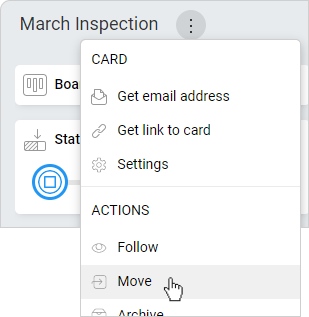
- Wählen Sie den neuen Space und den neuen Kartenstatus aus.
- Klicken Sie auf Verschieben.
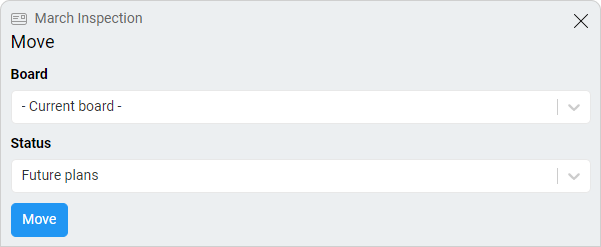
Die Bestätigung Ihrer Aktion wird in den Aktivitätsströmen der Karte und des Space angezeigt.
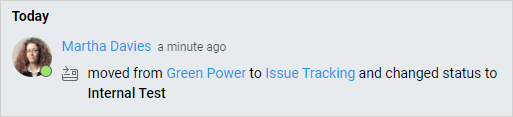
Verwenden Sie Schnellaktionen , um dies schneller zu erledigen, oder Massenaktionen , um mehr Karten auf einmal zu bewegen.
Kartendaten
- Kartenbenutzer haben im neuen Space die gleiche Rolle. Wenn Kartenbenutzer nicht im Zielspace anwesend sind, werden sie von der Karte entfernt.
- Wenn der Karte eine Unterkarte hinzugefügt wird, wird sie mit einer Karte verschoben.
- Wenn sich Dokumente auf der Karte befinden, werden diese als neue Dokumente zum Zielbereich hinzugefügt.
- WennDatumsangaben vorhanden sind, werden diese in den Zielspace verschoben.
Problem mit Dokumentquellen
Verschieben einer Karte, die Dokumente aus benutzerdefinierten Dokumentbibliotheken (Dokumentquellen) enthält
In diesem Szenario gibt es die Spaces A und B. Space A enthält eine Standarddokumentquelle und eine benutzerdefinierte Dokumentquelle, die aus einer anderen Sitecollection hinzugefügt wurde. Space B enthält eine Standarddokumentquelle und eine benutzerdefinierte Dokumentquelle, die aus einer anderen Sitecollection hinzugefügt wurde, die in diesem Space als Standard ausgewählt ist.
In Space A befindet sich eine Karte C, die 2 Dokumente enthält: eines (1) aus der Standarddokumentquelle und eines (2) aus der benutzerdefinierten Dokumentquelle. Wenn Sie Karte C in Space B verschieben, wird nur Dokument 1 zu Space B hinzugefügt und Dokument 2 bleibt unverändert (es wird nicht erneut hinzugefügt oder überschrieben).
Häufig gestellte Fragen
Kann ich eine vorhandene Karte in einen anderen Space kopieren?
Ja, Sie müssen zuerst eine Karte kopieren und dann an einen anderen Ort verschieben.
Welche Kartendaten werden mit einer Karte verschoben?
Kartenbenutzer (nur wenn sie im zweiten Feld anwesend sind), untergeordnete Karten, Dokumente und Kartendaten.
War dieser Beitrag hilfreich?
Bitte kontaktieren Sie uns, wenn Sie weitere Fragen haben.
